
유튜브 시청기록 일시정지
유튜브에서 영상을 시청하면, 시청 기록과 검색 기록이 남게되면서, 본인에게 맞는 맞춤 동영상을 알맞게 추천해 주는데에 사용됩니다. 하지만, 시청 기록이 저장되는 것을 원치 않는다면, 시청기록과 검색 기록 유지를 중지할 수 있습니다. 이 글에서는 유튜브 동영상 시청 기록이 남는 것을 일시정지하는 방법에 대해 알아봅니다.
PC 버전 유튜브 설정 방법

유튜브 공식 홈페이지에 방문한 후, 구글 계정으로 유튜브에 로그인합니다. 그 후, 좌측 사이드 바에 있는 '시청 기록' 메뉴를 클릭합니다. 위치를 찾지 못하겠다면, 위 사진을 참조할 수 있습니다.

'시청 기록' 페이지로 이동되었다면, 좌측 사이드 바에서 '시청 기록 일시중지' 메뉴를 클릭합니다. 위치를 찾지 못하겠다면, 위 사진을 참조할 수 있습니다.

시청 기록 일시중지 화면이 나타나면, 섹션 좌측 하단에 있는 '일시중지' 버튼을 클릭합니다. 버튼을 클릭하면, 일시중지 한 다음에 시청하는 동영상은 유튜브에 시청기록이 저장되지 않으며, 시청한 동영상의 관련 동영상도 표시되지 않음을 유의해야합니다. 위치를 찾지 못하겠다면, 위 사진을 참조할 수 있습니다.
모바일 유튜브 설정 방법
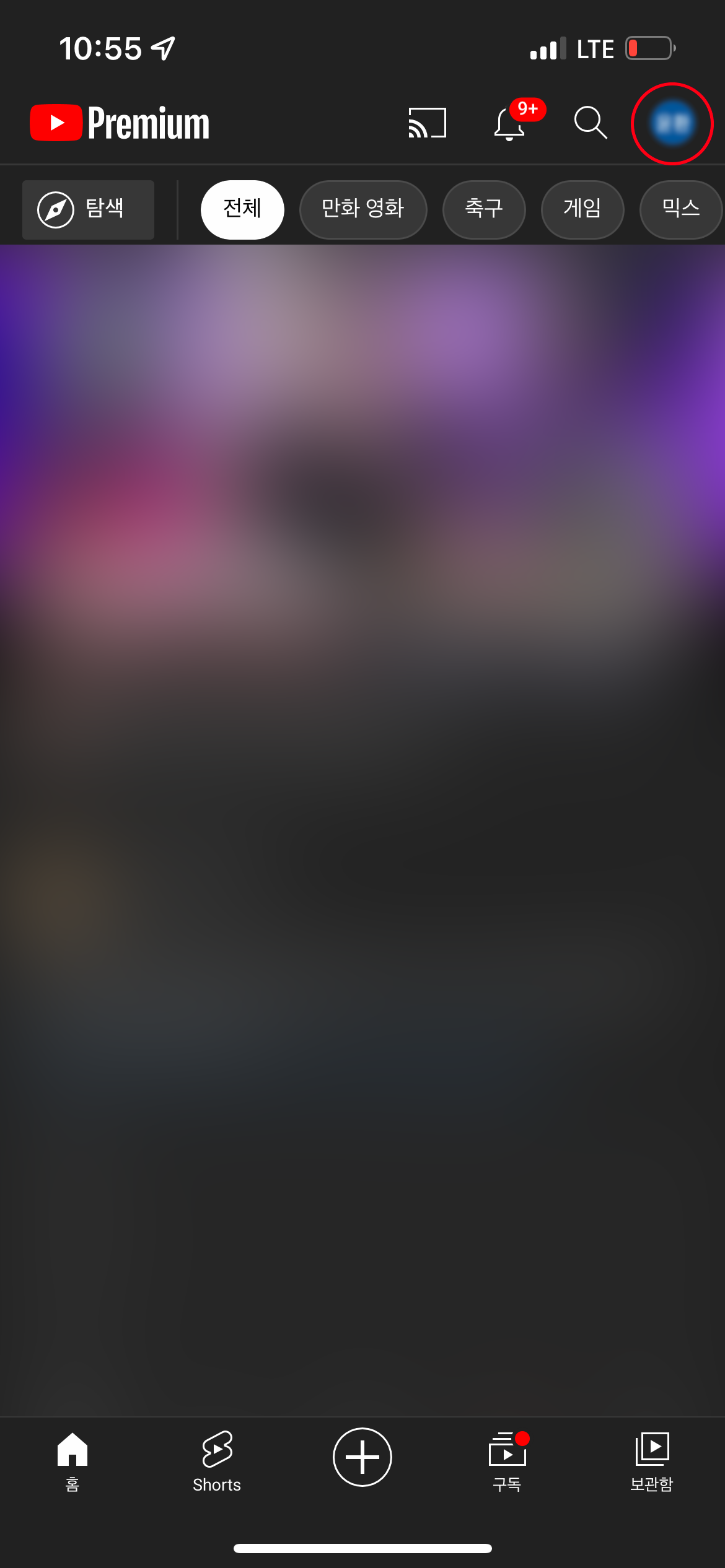
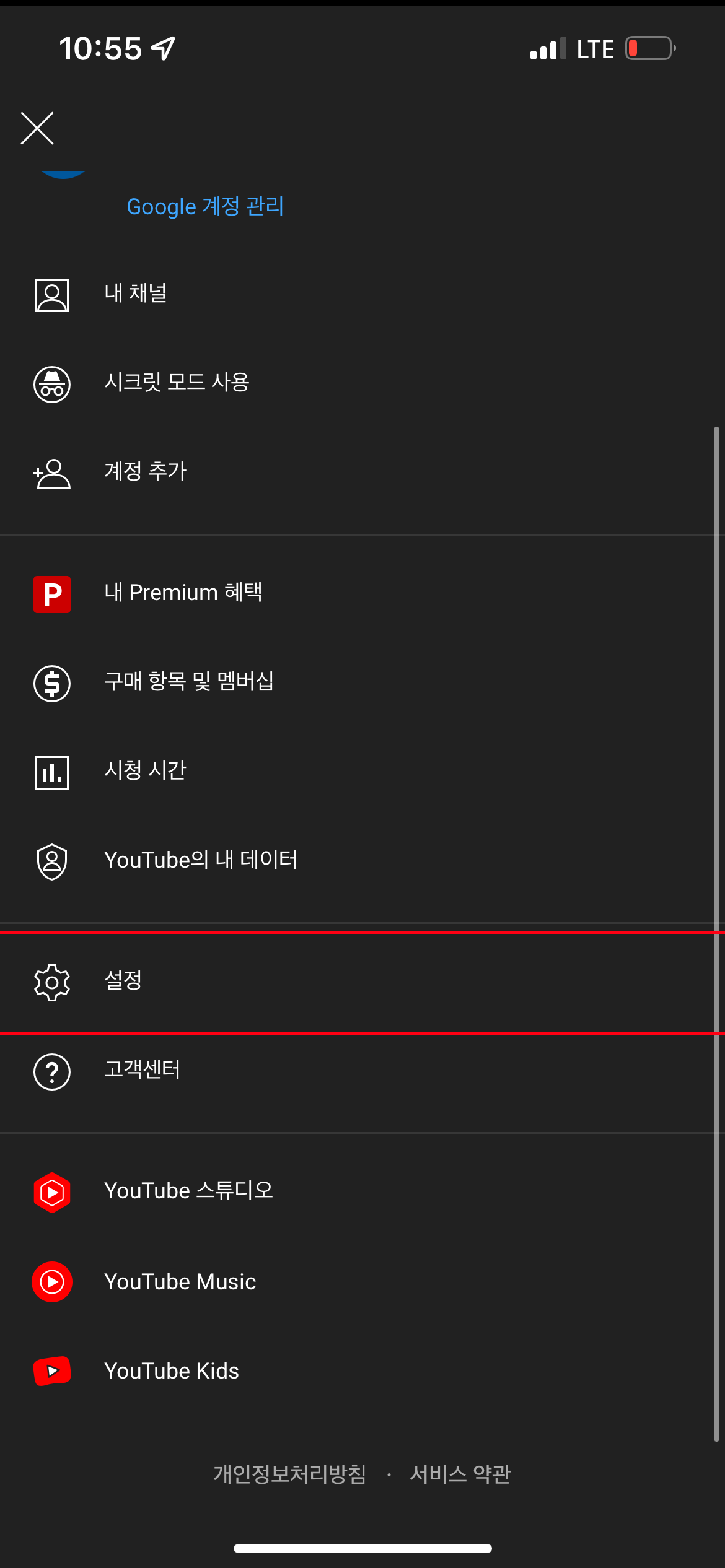
유튜브 앱을 실행한 후, 앱 우측 최상단에 있는 유튜브 프로필 사진을 클릭합니다. 그 후, 화면이 표시되면, 하단에 있는 설정 메뉴를 클릭합니다. 위치를 찾지 못하겠다면, 위 사진을 참조할 수 있습니다.
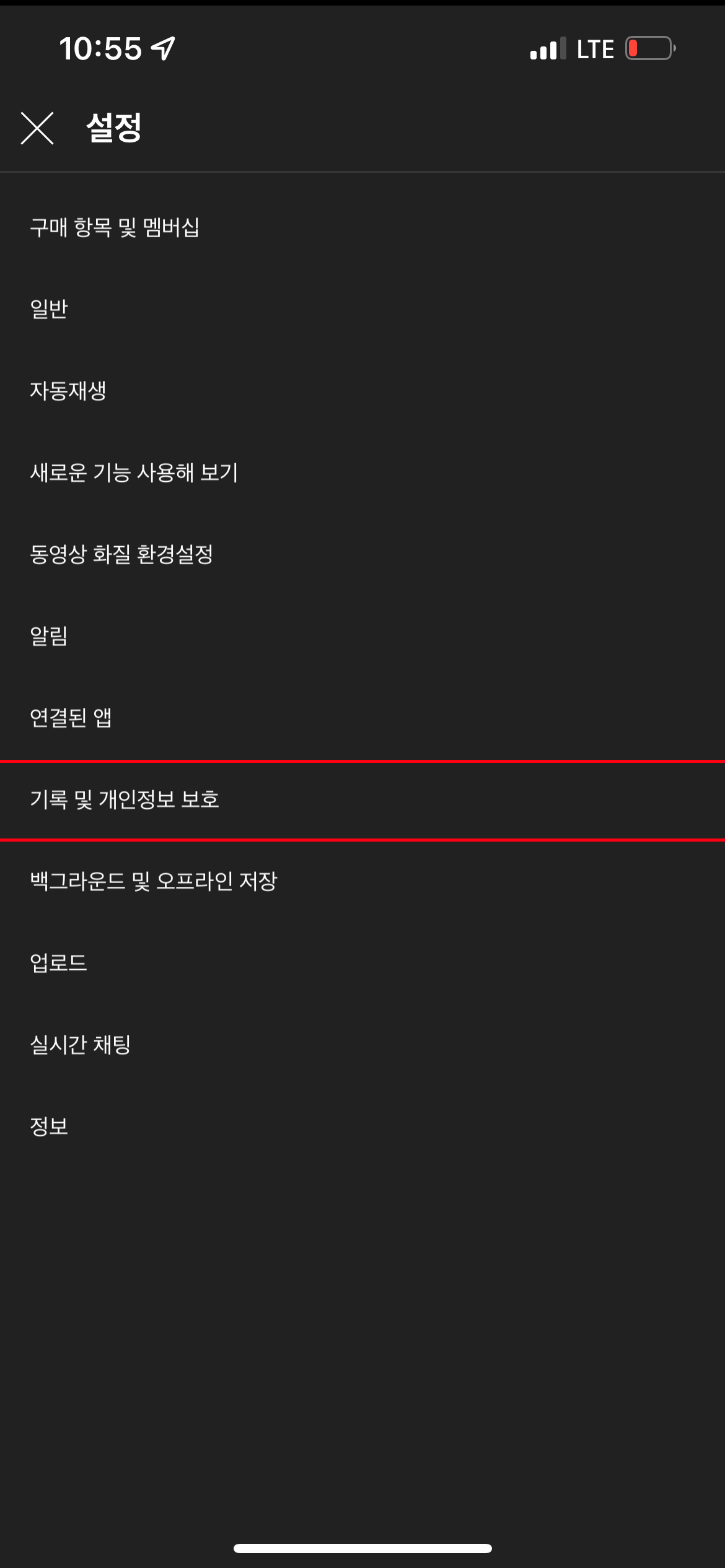
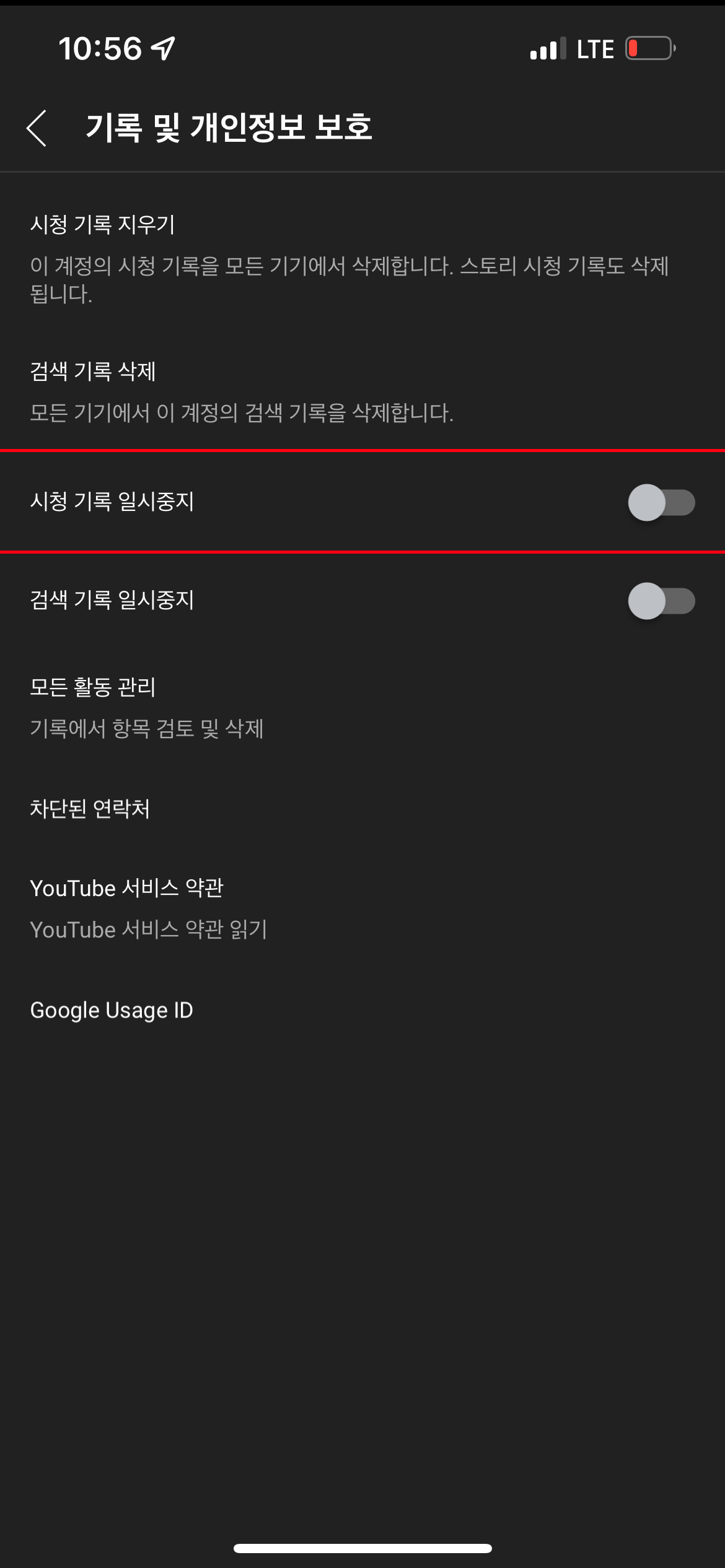
유튜브 모바일 버전 설정 화면이 표시되면, '기록 및 개인정보 보호' 메뉴를 클릭합니다. 그 후, 기록 및 개인정보 보호 페이지로 이동되면, 3번째 메뉴인 '시청 기록 일시중지' 메뉴의 토글을 활성화합니다. 토글을 활성화하면, 일시중지 한 다음에 시청하는 동영상은 유튜브에 시청기록이 저장되지 않으며, 시청한 동영상의 관련 동영상도 표시되지 않음을 유의해야합니다. 위치를 찾지 못하겠다면, 위 사진을 참조할 수 있습니다.
'IT' 카테고리의 다른 글
| 다음(Daum) 포털사이트 바로가기/링크 (0) | 2022.01.21 |
|---|---|
| 미국 구글 바로가기(영국, 호주, 프랑스, 일본 해외 구글 바로가기) (0) | 2022.01.20 |
| 마크다운 에디터 추천, Typora (0) | 2022.01.18 |
| 맥 카카오톡 글씨체, 폰트 변경 방법 (0) | 2022.01.16 |
| 네이버 계정 회원 탈퇴하는 방법 (0) | 2022.01.13 |